REACH符合分析
![]() 系統功能介绍 > 查詢與報表 >REACH符合分析
系統功能介绍 > 查詢與報表 >REACH符合分析
功能簡介
分析公司產品在REACH的符合狀態,並可進行統計資料分析及報表輸出。
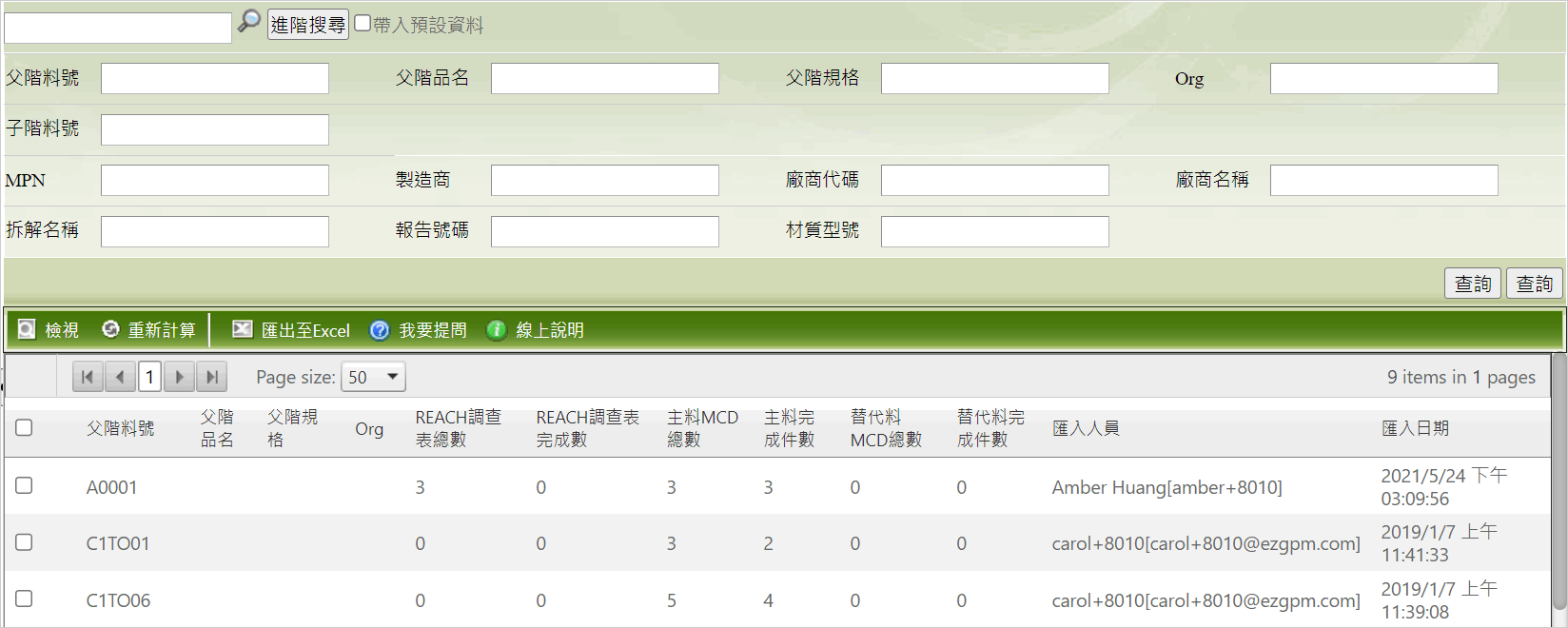
查詢頁說明
欄位(含進階搜尋)
| 欄位名稱 | 欄位說明 | 備註 |
|---|---|---|
| 父階料號 | 又稱[組件料號]、[主件料號]。在BOM表組成中屬於父階層者。在[物料符合分析]查詢時必需輸入完整料號,查詢結果會帶出該[父階料號]下所有子階料號的MCD表格;於此處在查詢時可以模糊查詢,查詢結果會帶出所有符合該條件的父階物料 | |
| 父階品名 | 在BOM表組成中屬於父階層的品名。於此處查詢時可以模糊查詢,查詢結果會帶出所有符合該條件的父階物料 | |
| 父階規格 | 在BOM表組成中屬於父階層的規格。在查詢時可以模糊查詢,查詢結果會帶出所有符合該條件的父階物料 | |
| Org | 公司廠別 | |
| 子階料號 | 在BOM表組成中屬於子階層者。在[物料符合分析]可以模糊查詢,查詢結果會帶出所有符合該條件的MCD表格;在[BOM表符合分析]查詢則必需輸入完整料號,查詢結果會帶出所有由該[子階料號]組成的父階物料 | 於此可模糊查詢 |
| MPN | Manufacturer Part Number的縮寫,指[製造商料號] | |
| 製造商 | 物料之製造廠商 | |
| 廠商代碼 | 供應商代碼 | |
| 廠商名稱 | 供應商名稱 | |
| 拆解名稱 | 拆解部位之名稱 | |
| 報告號碼 | 測試報告之編號 | |
| 材質型號 | 原材料的型號,例:ABS PA-757塑膠、JIS G3506 SWRH 42A硬鋼線材。與[材質型號]和[文件日期]組為成分表惟一值 | |
| REACH調查表總數 | 對該父階物料發佈REACH調查表總數 | |
| REACH調查表完成數 | 該父階物料已完成回覆的REACH調查表總數 | |
| 主料MCD總數 | 主要物料的MCD筆數 | |
| 主料完成件數 | 主要物料的MCD,已完成筆數 | |
| 替代料MCD總數 | 替代物料的MCD筆數 | |
| 替代料完成件數 | 替代物料的MCD,已完成筆數 | |
| 匯入人員 | 此筆父階物料填寫人員 | |
| 匯入日期 | 此筆父階物料填寫日期 |
當您點選 ![]() ,將會出現上列各項查詢欄位,不做特別設定將查詢全部資料。設定1個以上的多個條件,系統將找出符合所有條件的特定資料。設定完成後點選
,將會出現上列各項查詢欄位,不做特別設定將查詢全部資料。設定1個以上的多個條件,系統將找出符合所有條件的特定資料。設定完成後點選![]() 鍵即可查詢。如果想要清除所有已設定的查詢條件,可以點選
鍵即可查詢。如果想要清除所有已設定的查詢條件,可以點選 ![]() 重新設定。
重新設定。
查詢結果
查詢結果將呈現在右下方的表格中,您可以依據需求針對個別記錄處理,依照下列方式操作:
- 如果您需要查閱資料內容,於父階料號左方的核取方塊
 勾選後,點選命令列上的
勾選後,點選命令列上的  功能,即可開啟該筆記錄內容。
功能,即可開啟該筆記錄內容。 - 如果需要依特定欄位排序,可以點選欄位的標題。
- 或是點選表格上方的
 將查詢結果匯出成檔案。
將查詢結果匯出成檔案。
如果想了解詳細的查詢功能操作,請參閱 系統操作介面說明。
命令列
| 功能名稱 | 功能說明 | 備註 | |
|---|---|---|---|
| 重新計算 | 點選此鍵可以立即將REACH調查表及MCD與規範進行比對,如未點選,系統會在晚上11點之離峰時間比對 |
明細頁說明
物質含量概算頁籤
概算該BOM表基於REACH調查表和MCD-成分表與REACH法規的比對結果。
REACH調查表-成分含量概算區:是基於REACH調查表計算含量概要(僅列舉含有物質)。
成分表概算區-含有REACH列名清單項目:是基於MCD-成分表計算含有REACH清單物質概要。
當同物料有多個MCD表格進行調查(一料多廠商)時,可在下拉清單選擇是[按最舊的資料]或是[按最新的資料]計算。
| 欄位名稱 | 欄位說明 | 備註 |
|---|---|---|
| 調查表涵蓋率 | 供應商已回覆並審核通過的REACH調查表總數/系統廠發佈的REACH調查表總數 分子定義: 1. 系列料只計算虛擬料 2. 若有進版只計算通過物料,若上一版通過,現在是新案件,則不列入 3. 不同階層,相同的料,只算一筆 4. 一料多廠商,全部都計算 分母定義:所有匯入於Light系統的REACH調查表總數 | |
| 成分表數 | 當此BOM表下的MCD表格所引用的成分表匹配到REACH SVHC清單物質,此欄位為引用這些成分表的MCD表格數量 | |
| 成分表涵蓋率 | 已匹配到的MCD總數/MCD總數 分子定義:當此BOM表下的MCD表格所引用的成分表匹配到REACH SVHC清單物質,分子為引用這些成分表的MCD表格數量 分母定義:此BOM表所有的MCD總數 | |
| 一料多廠商時 | 下拉選取按最新或最舊的資料 | 最新的順序:通過(最早通過)>審核(最早送審)>新案件 |
| CAS NO. | CAS全稱為Chemical Abstracts Service,是美國化學會的下設組織化學文摘社,為每一種出現在文獻中的物質分配一個CAS編號,其目的是為了避免化學物質有多種名稱的麻煩 | |
| 單位 | 規範規定各物質檢測結果計算的單位 | |
| 恕限值 | 規範所允許的管制物質濃度 | |
| 重量百分比 | 化學物質佔整個產品的比例 | |
| 含量(mg) | 此BOM表/料件下各成分的含有量 |
BOM Tree頁籤
可查看組件在REACH的符合狀態。
| 欄位名稱 | 欄位說明 | 備註 |
|---|---|---|
| 階層 | 物料在該BOM表上的階層 | |
| 料號 | 又稱[品號]或[IPN],為零件或物料的編碼, 通常與ERP系統一致 | |
| 品名 | 物料名稱, 通常與ERP系統一致 | |
| 規格 | 物料規格, 通常與ERP系統一致 | |
| 替代料 | 是否為替代料 | |
| 單位 | 物料數量計算的單位 | |
| 數量 | 物料在該BOM表上的使用數量 | |
| 子階位置 | 料號在BOM表組成中所在位置的註記(此為在本系統中定義) | |
| 製造商名稱 | 物料的製造廠商名稱 | |
| MPN | Manufacturer Part Number的縮寫,指[製造商料號] | |
| 廠商代碼 | 供應商代碼 | |
| 廠商名稱 | 供應商名稱 | |
| 適用規範 | REACH調查表(REACH SVHC)規範的版本 | |
| REACH 審核 | REACH調查表(REACH SVHC)的審核狀態 | 相關狀態的定義請參閱[註1] |
| 含有REACH SVHC清單物質 | 物料是否含有REACH SVHC清單物質 | |
| 適用規範 | REACH調查表(REACH Annex XVII)規範的版本 | |
| REACH Annex XVII審核 | REACH調查表(REACH Annex XVII)的審核狀態 | |
| 含有REACH Annex XVII清單物質 | 物料是否含有REACH Annex XVII清單物質 |
[註1]:REACH調查表單目前的審核進度,共分做六種情況:
- 新案件:中心廠新發佈之REACH調查表。
- 審核中:供應商已填寫完畢並送出審核之REACH調查表。
- 通過:中心廠已審核通過之REACH調查表。
- 退回:中心廠審核後以退回處理之REACH調查表。
- 改版退回:因為改版而退回重新調查之REACH調查表,且尚未送審。
- 改版審核中:REACH調查表已改版完畢並送出審核。
檔案下載頁籤
可下載REACH上傳的佐證文件。
| 欄位名稱 | 欄位說明 | 備註 |
|---|---|---|
| 輸出範圍 | 選取主料或替代料 | |
| 一料多廠商時 | 下拉選取按最新或最舊的資料 | 最新的順序:通過(最早通過)>審核(最早送審)>新案件 |
| 廠商狀態 | 是否已啟用或停用 | |
| 下載 | 立即下載全部檔案 | |
| 下載-批次產出 | 透過批次程式下載檔案,下載完成後主畫面上方的Message會呈現紅色 |
REACH調查表報表輸出頁籤
可選擇輸出含有主料及替代料的REACH EXCEL報表。
| 欄位名稱 | 欄位說明 | 備註 |
|---|---|---|
| 報表輸出-立即下載 | 立即下載全部檔案 | |
| 報表輸出-批次產出 | 透過批次程式下載檔案,下載完成後主畫面上方的Message會呈現紅色 | |
| 報表格式 | 可輸出的REACH報表種類 | 列表中的報表格式名稱,會因目前的最新版本而有不同的名稱 |
| 選擇規範 | 選擇要進行比對的規範 | |
| 數據來源 | 選擇要選擇比對的數據來源: REACH調查表 MCD-成分表(該料號審核通過的成分表) | |
| 輸出範圍 | 選擇要輸出的範圍是主料或替代料 | |
| 一料多廠商時 | 同物料有多個MCD表格向多間供應商進行調查時 | 可選擇[按最舊的資料]或是[按最新的資料]計算 |
| 廠商狀態 | 供應商是否已啟用或停用 |
相關內容
系統功能介紹 > 資料匯入: 需匯入[BOM表]才能夠於[BOM表符合分析]中以階層顯示BOM表資訊。
